Galaxy Tab A 2019 - ¿Cómo activar la ventana múltiple?
Last Update date : 2022-12-31

Versión de software Android 9 (Pie)
La vista de pantalla dividida o ventana múltiple te permite iniciar dos aplicaciones al tiempo en la misma pantalla
1
Presiona el botón de Aplicaciones recientes
2
Toca sobre el ícono de la aplicación que quieres colocar en la parte superior. Para este ejemplo You Tube
![]()
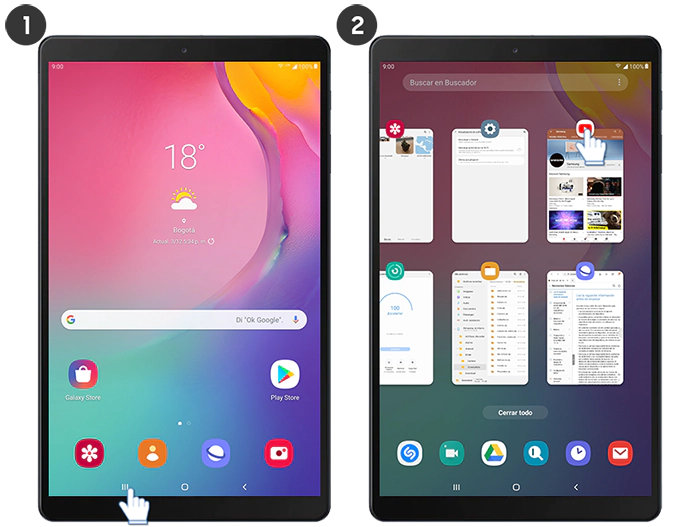
3
Selecciona en Abrir en vista de pantalla dividida
4
Desplázate por las aplicaciones y toca en la aplicación que quieres situar en la parte inferior
![]()

5
¡Listo! Se ha activado la Multiventana, podrás cambiar el tamaño de cada aplicación arrastrando la línea azul hacia arriba o hacia abajo. Para salir toca la tecla de Inicio o Aplicaciones recientes
6
Por último presiona en la X
![]()

Gracias por tus comentarios
Por favor responda todas las preguntas.
_JPG$)